Wix Bookings: Klanten terugbetalen
2 min
In dit artikel
- Klanten terugbetalen via het Bestellingen-tabblad
- Klanten terugbetalen met behulp van de deelnemerslijst
Wanneer jij of een klant een dienst annuleert, raden we aan de terugbetaling zo snel mogelijk af te handelen. Dit is om terugvorderingen te voorkomen. Dit zijn terugvorderingen die worden uitgegeven door betaalproviders namens klanten die betalingen betwisten.
Je kunt terugbetalingen rechtstreeks uitvoeren vanaf het Bestellingen-tabblad of de Deelnemerslijst op het dashboard van je website.
Tips:
- Om terugvorderingen te verminderen, moet je klanten op de hoogte houden zodra je hun terugbetalingen verwerkt.
- Houd de gegevens bij over alle terugbetalingen die je verstrekt, inclusief details over de diensten, klanten, datums en bedragen.
Klanten terugbetalen via het Bestellingen-tabblad
Je kunt terugbetalingen voor de meeste betaalde bestellingen rechtstreeks verwerken op het Bestellingen-tabblad op het Wix-dashboard.
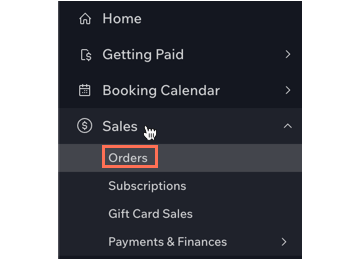
Selecteer om te beginnen de relevante bestelling, klik rechtsboven op Meer acties en selecteer Terugbetalen. Lees meer over het terugbetalen van een bestelling.
Tip:
Als je de sessie ook moet annuleren, kun je dit apart doen. Lees meer over het annuleren van sessies.
Klanten terugbetalen met behulp van de deelnemerslijst
Je kunt terugbetalingen aan klanten uitvoeren vanuit de deelnemerslijst in je Boekingsagenda.
Om een klant terug te betalen met behulp van de deelnemerslijst:
- Ga naar de Boekingsagenda op het dashboard van je website.
- Klik in je agenda op de betreffende sessie.
- Klik op Beheren om de deelnemerslijst te bekijken.
- Klik rechts van een klant op het Meer acties-pictogram
 en klik op Verwijderen.
en klik op Verwijderen. - (Optioneel) Schakel Annuleringsmail versturen in en voeg een notitie toe om de klant te laten weten dat je de sessie hebt geannuleerd of een terugbetaling hebt gedaan.
- (Optioneel) Schakel Markeren als terugbetaald in om de klant terug te betalen.
- Klik op Verwijderen.
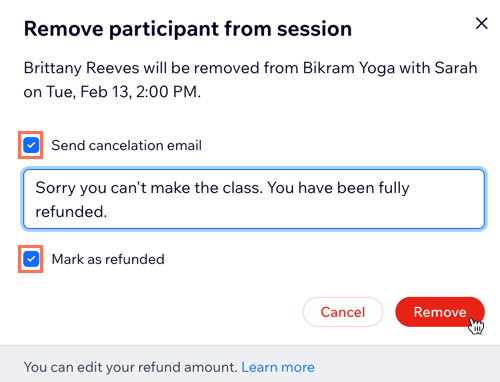
- (Indien nodig) Klik op Markeren als terugbetaald om te bevestigen.

